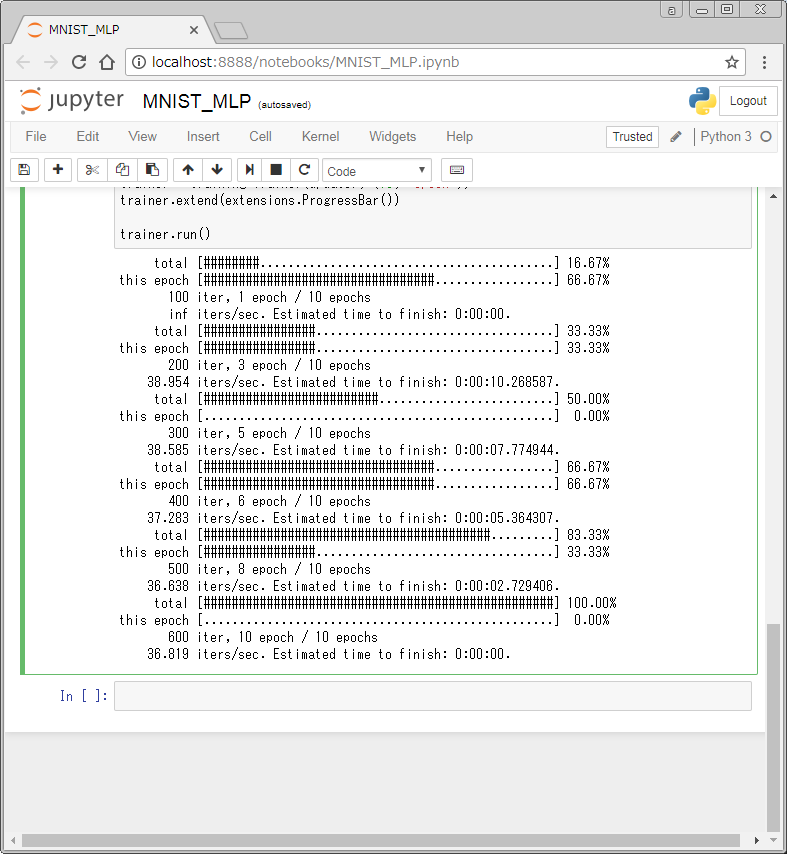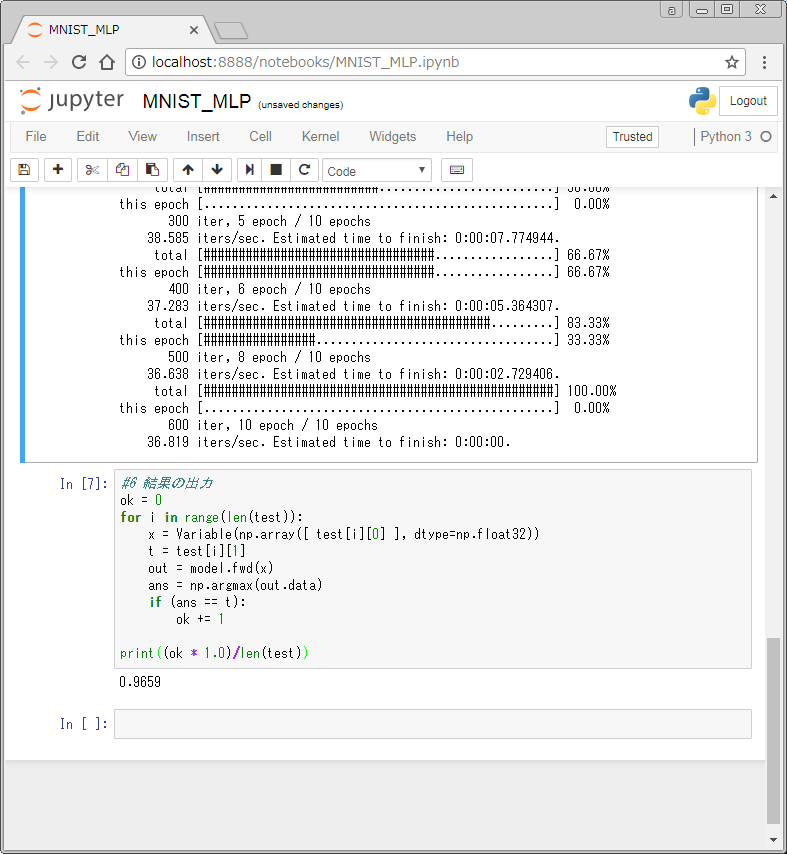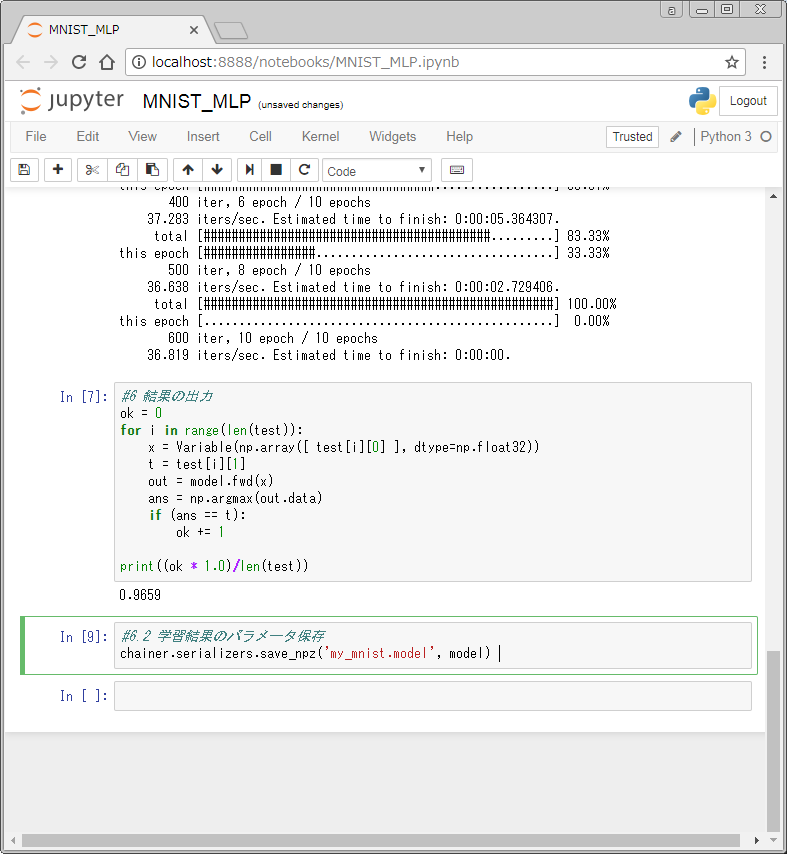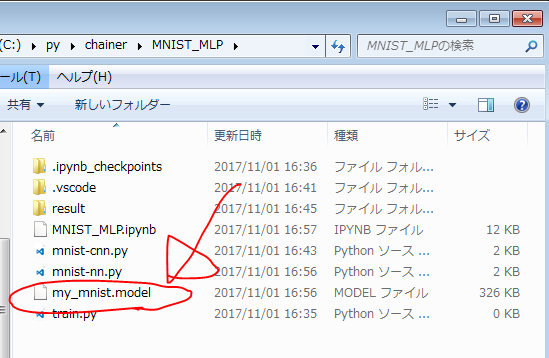(6)結果の出力と、学習結果パラメータの保存
Chainer2でMNIST目次
Chainer2プログラミングの全体図
- (6)学習結果のパラメータの保存(Chainer) ⇐ いまココ
#6 学習結果のパラメータの保存
# Save paramaters
chainer.serializers.save_npz('my_mnist.model', model)
開発環境
Windows 8.1
Anaconda
Python 3.5
Chainer 2.0
Chainerのインストール方法はChainer2.0をWindowsにインストールをご覧下さい。
このページは、(5)学習と結果の出力(Chainer)の続きであり、今回は、学習結果のパラメータの保存を行っていきます。
手順
0. 前回終了時の画面
(5)学習と結果の出力(Chainer)終了時の、以下のような状態から始めます。
1. 結果の出力
以下のコードを入力して、Shift + Enterを押します。
#6 結果の出力
ok = 0
for i in range(len(test)):
x = Variable(np.array([ test[i][0] ], dtype=np.float32))
t = test[i][1]
out = model.fwd(x)
ans = np.argmax(out.data)
if (ans == t):
ok += 1
print((ok * 1.0)/len(test))
すると、以下のような画面になります。
精度は96.6%との結果でした。
次に、この学習したモデルのパラメータを、「my_mnist.model」という名前で保存します。
#6.2 学習結果のパラメータ保存
chainer.serializers.save_npz('my_mnist.model', model)
すると、MNIST_MLP.ipynbと同じフォルダ(今回は、C:/py/chainer/MNIST_MLP/ フォルダ)に、「my_mnist.model」という名前のファイルが保存されます。次回、このモデルのパラメータを読み込んで、推測を行います。
次は、(7)推測へ進んでください。
参考文献
Chainer: ビギナー向けチュートリアル Vol.1
mitmul 2017年05月18日に更新
https://qiita.com/mitmul/items/eccf4e0a84cb784ba84a
Chainer2に関しては、以下の本がかなりおすすめです。
<html>
<iframe style=“width:120px;height:240px;” marginwidth=“0” marginheight=“0” scrolling=“no” frameborder=“0” src=“rcm-fe.amazon-adsystem.com/e/cm?lt1=_blank&bc1=000000&IS2=1&bg1=FFFFFF&fc1=000000&lc1=0000FF&t=twosquirrel-22&o=9&p=8&l=as4&m=amazon&f=ifr&ref=as_ss_li_til&asins=B01NBMKH21&linkId=a7a35903a4c55f62d8aa012c3d0277d8”></iframe>
</html>
Deep Learningについての理論については、以下の本が超お勧めです。
<html>
<iframe style=“width:120px;height:240px;” marginwidth=“0” marginheight=“0” scrolling=“no” frameborder=“0” src=“rcm-fe.amazon-adsystem.com/e/cm?lt1=_blank&bc1=000000&IS2=1&bg1=FFFFFF&fc1=000000&lc1=0000FF&t=twosquirrel-22&o=9&p=8&l=as4&m=amazon&f=ifr&ref=as_ss_li_til&asins=4873117585&linkId=603bea27ea1777eb662830c5609200a1”></iframe>
</html>
リンク
Chainer2でMNIST目次
Chainer2プログラミングの全体図
- (6)学習結果のパラメータの保存(Chainer) ⇐ いまココ